DCP-9270CDN
FAQ et Diagnostic |
Lorsque j'essaie de lancer le ControlCenter4, l'application ne s'ouvre pas ou seule une partie ou une fenêtre transparente apparaît, sans les options de numérisation.
Si vous rencontrez ce problème, téléchargez et installer l'utilitaire de mise à jour du ControlCenter4.
Suivez les étapes ci-dessous pour télécharger et appliquer la mise à jour ControlCenter4:
-
Cliquez ici pour télécharger l'Utilitaire de mise à jour du ControlCenter4.
-
Localisez le fichier que vous avez téléchargé CC4Updater… et double cliquez dessus.
-
Si un message d'avertissement de sécurité apparaît, accéptez-le.
-
Une fois la décompression terminée, cliquez OK.
-
Localisez et double cliquez le fichier décomprimé intitulé ControlCenter4 Updater.exe.
-
un message d'avertissement de sécurité apparaît, accéptez-le.
-
Cliquez sur Suivant.
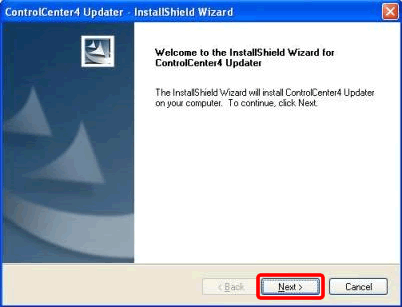
-
Une fois l'installation terminée, clique Terminer.
Si on vous demande de redémarrer l'ordinateur, choisissez Oui, Je veux redémarrer mon ordinateur maintenant et cliquez Terminer. L'ordinateur redémarre automatiquement.
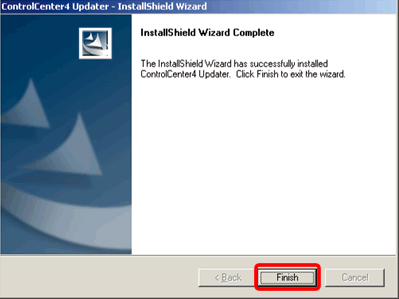
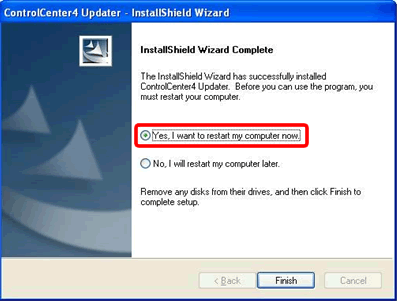
-
Essayez de démarrer le ControlCenter4 en suivant les étapes ci-dessous. Le problème devrait être résolu.
- Ouvrez le ControlCenter4 en cliquant Démarrer => (Tous les) Programmes => Brother => [nom du modèle] => ControlCenter4. L'application ControlCenter4 se chargera sur la barre des tâches à côtés de l'heure système.
-
Cliquez droit sur l'icône du ControlCenter4
 puis cliquez sur Ouvrir. L'application devrait s'ouvrir sans problème.
puis cliquez sur Ouvrir. L'application devrait s'ouvrir sans problème.
- Si le problème persiste, essayez de redémarrer l'ordinateur.
- Si vous utilisez une anti-virus ou une application de nettoyage de registre (registry cleaning), il est possible que ces applications interfèrent avec le Brother ControlCenter. Il est recommandé d'ajouter C:\Program Files ou Program Files (x86)\ControlCenter4 dans la liste des applications sûres.
Si vous n'avez pas obtenu de réponse satisfaisante à votre question, avez-vous vérifié d'autres FAQ?
Modèles apparentés
DCP-1510, DCP-7055, DCP-7055W, DCP-7060D, DCP-7065DN, DCP-7070DW, DCP-8110DN, DCP-8250DN, DCP-9020CDW, DCP-9055CDN, DCP-9270CDN, DCP-J140W, DCP-J4110DW, DCP-J525W, DCP-J725DW, DCP-J925DW, MFC-1810, MFC-7360N, MFC-7460DN, MFC-7860DW, MFC-8510DN, MFC-8520DN, MFC-8950DW, MFC-8950DWT, MFC-9140CDN, MFC-9330CDW, MFC-9340CDW, MFC-9460CDN, MFC-9465CDN, MFC-9970CDW, MFC-J430W, MFC-J4410DW, MFC-J4510DW, MFC-J4610DW, MFC-J4710DW, MFC-J5910DW, MFC-J625DW, MFC-J6510DW, MFC-J6710DW, MFC-J6910DW, MFC-J825DW, MFC-J870DW
